关闭win11任务搜索栏 Win11任务栏搜索关闭设置详解
更新时间:2024-11-07 08:46:42作者:jiang
Win11任务栏搜索栏是操作系统中一个非常实用的功能,可以帮助用户快速查找文件、应用程序和设置,有时候我们可能希望关闭这个搜索栏,或者调整其显示方式。如何关闭Win11任务栏搜索栏呢?接下来我们将详细解释如何关闭Win11任务栏搜索栏,以及如何进行一些相关的设置。让我们一起来看看吧!
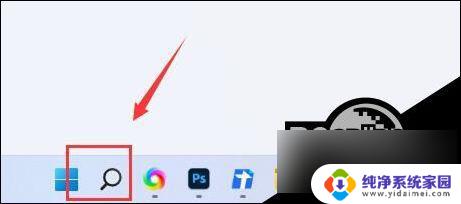
Win11关闭任务栏搜索方法
1. 首先右键点击下方任务栏空白处,打开“任务栏设置”。

2. 接着在任务栏项下就可以看到“搜索”选项。
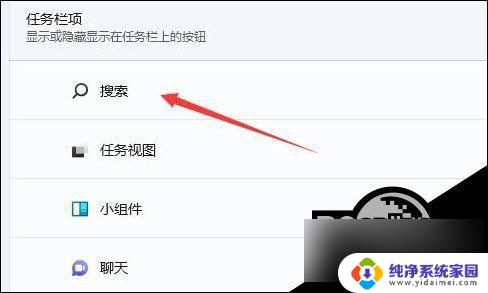
3. 点击搜索这一栏最右边的开关,将他更改为“关”。
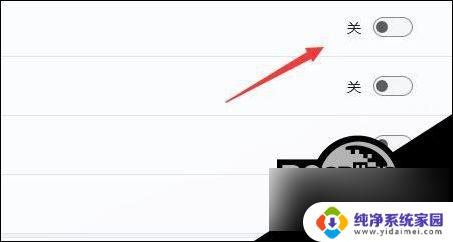
4. 关闭后我们就可以看到任务栏中的搜索关闭了。

以上就是关闭win11任务搜索栏的全部内容,还有不清楚的用户就可以参考一下小编的步骤进行操作,希望能够对大家有所帮助。
关闭win11任务搜索栏 Win11任务栏搜索关闭设置详解相关教程
- 怎样关闭win11的任务栏上的搜索框 Win11任务栏搜索框关闭方法
- win11没有搜索栏 Win11任务栏搜索框消失了怎么办
- win11设置搜索关闭 Win11如何关闭网络搜索功能
- win11系统文件夹的搜索栏不见了 Win11任务栏搜索框丢失怎么办
- win11左下方搜索栏怎么去掉 如何在Windows 11中去掉任务栏上的搜索框
- win11任务栏任务不要合并 Win11任务栏怎么设置不合并
- win11系统任务栏居中怎么设置 Win11任务栏居中设置方法
- 如何设置win11任务栏图标大小 win11任务栏图标大小设置方法
- win11任务栏图标设置在中间 Win11任务栏图标居中设置方法
- win11怎么设置底部任务栏不合并 win11任务栏怎么设置不合并
- win11如何关闭协议版本6 ( tcp/ipv6 ) IPv6如何关闭
- win11实时防护自动开启 Win11实时保护老是自动开启的处理方式
- win11如何设置网页为默认主页 电脑浏览器主页设置教程
- win11一个屏幕分四个屏幕怎么办 笔记本如何分屏设置
- win11删除本地账户登录密码 Windows11删除账户密码步骤
- win11任务栏上图标大小 win11任务栏图标大小调整方法